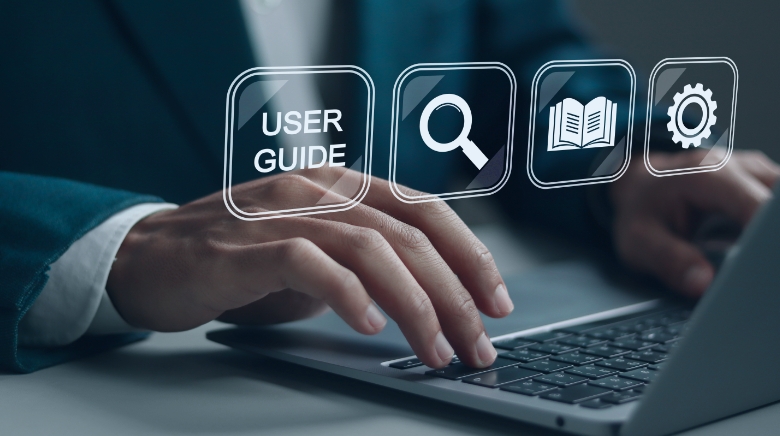
Webビリングご利用ガイド
(web版)
会員情報の照会/変更
-
○
ご登録の「会員情報」の確認および変更ができます。
PC版
![Webビリングの画面イメージ:(1)赤枠で[基本情報(対象回線追加など)]ボタンが囲まれているPC版の画像](/img/service/webbill/guide/web/guide_8_1.png)
![Webビリングの画面イメージ:(1)赤枠で[基本情報(対象回線追加など)]ボタンが囲まれているPC版の画像](/img/service/webbill/guide/web/guide_8_1.png)
スマートフォン版
![Webビリングの画面イメージ:(※)赤枠で右上の[ハンガーメニュー]ボタンが囲まれているスマートフォン版の画像](/img/service/webbill/guide/web/guide_8_2.png)
![Webビリングの画面イメージ:(※)赤枠で右上の[ハンガーメニュー]ボタンが囲まれているスマートフォン版の画像](/img/service/webbill/guide/web/guide_8_2.png)
-
(1)
「WebビリングTOP」画面のメインメニューにある[基本情報(対象回線追加など)]を押下します。
- ※ スマートフォンの場合は、右上にあるハンガーメニューを押下すると、メインメニューが表示されます。

-
(2)
以下の基本情報が表示されます。
①Webビリングご契約状況
②Webビリングご登録日
③お客様名
④日中のご連絡先電話番号
⑤連絡先メールアドレス登録有無
⑥連絡先メールアドレス
⑦Webビリング対象回線追加・変更
⑧dアカウント連携登録有無
⑨ログインID/パスワードの変更
⑩Webビリングの解約
| 項目名 | 概要説明 |
|---|---|
| ①Webビリングご契約状況 | ご契約状況を表示します。 |
| ②Webビリングご登録日 | ご登録日を表示します。 |
| ③お客様名 | ご登録されている回線の契約名義を表示します。 |
| ④日中のご連絡先電話番号 | 日中のご連絡先電話番号の変更ができます。 |
| ⑤連絡先メールアドレス登録有無 | 連絡先メールアドレス登録有無が確認できます。 |
| ⑥連絡先メールアドレス | 連絡先メールアドレスの変更ができます。 |
| ⑦Webビリング対象回線追加・変更 | ご登録されている登録回線の確認/追加/変更ができます。 |
| ⑧dアカウント連携登録有無 | dアカウント連携登録の解除ができます。 |
| ⑨ログインID/パスワードの変更 | ログインID/パスワードの変更ができます。 |
| ⑩Webビリングの解約 | Webビリングの一括解約ができます。 |
ご連絡先電話番号変更
-
○
日中のご連絡先電話番号を変更します。
![Webビリングの画面イメージ:(1)赤枠で[変更]が囲まれている画像](/img/service/webbill/guide/web/guide_8_4.png)
- (1) [変更]を押下します。
![Webビリングの画面イメージ:(2)赤枠で日中のご連絡先電話番号を入力する箇所が囲まれ、(3)赤枠で[変更]ボタンが囲まれている画像](/img/service/webbill/guide/web/guide_8_5.png)
- (2) 新しい日中のご連絡先電話番号を入力します。
- (3) [変更]を押下します。
- (4) 確認画面が表示されます。入力内容を確認し、[変更する]を押下します。
- (5) 連絡先電話番号変更完了画面が表示されます。
連絡先メールアドレス変更
-
○
連絡先メールアドレスを変更します。
![Webビリングの画面イメージ:(1)赤枠で[変更]が囲まれている画像](/img/service/webbill/guide/web/guide_8_6.png?202509)
- (1) [変更]を押下します。
![Webビリングの画面イメージ:(2)赤枠で新しい連絡先メールアドレスを入力する箇所と新しい連絡先メールアドレス(確認用)を入力する箇所が囲まれ、(3)赤枠で[登録]ボタンが囲まれている画像](/img/service/webbill/guide/web/guide_8_7.png?202509)
- (2) 変更したいメールアドレスを入力します。
- (3) [登録]を押下します。
![Webビリングの画面イメージ:(4)赤枠でワンタイムパスワードを入力する箇所が囲まれ、(5)赤枠で[認証]ボタンが囲まれている画像](/img/service/webbill/guide/web/guide_8_8.png?202509)
- (4) 変更したメールアドレスにワンタイムパスワードが届きます。ワンタイムパスワードを入力します。
-
(5)
[認証]を押下します。
- ※ ワンタイムパスワードの有効期間は30分です。
- (6) 連絡先メールアドレス登録/変更受付完了画面が表示されます。
Webビリング対象回線の変更
-
○
登録されているお客様の回線情報を変更(追加、廃止)します。
- ・ 登録済みの回線名義と異なる名義の回線は追加できません。
- ・ 名義が同じであれば、200回線まで登録可能です。
- ・ 一括請求(複数回線のご利用料金を一つのご請求におまとめしている)場合は、代表番号のみを登録することでグループの回線すべての確認が可能です。
![Webビリングの画面イメージ:(1)赤枠で[変更]が囲まれている画像](/img/service/webbill/guide/web/guide_8_11.png)
- (1) [変更]を押下します。
![Webビリングの画面イメージ:(2)赤枠でご契約会社のセレクトボックスが囲まれ、(3)赤枠でお客様電話番号等を入力する箇所が囲まれ、(4)赤枠で[追加]が囲まれ、(5)青枠点線で対象回線追加で入力した内容が表示される箇所が囲まれ、(6)赤枠で[削除]が囲まれ、(7)赤枠で[更新]ボタンが囲まれ、(※)青枠点線で登録済の回線情報が表示される箇所が囲まれている画像](/img/service/webbill/guide/web/guide_8_12.png)
- ◆対象回線の追加を行う場合
- ※一度に追加できる回線数は5回線となります。
- (2) ご契約会社を選択します。
- (3) お客様電話番号等を入力します。
- (4) [追加]を押下します。
- (5) 対象回線追加で入力した内容が表示されます。
- (6) 対象回線追加を取りやめる場合は、[削除]を押下します。
-
(7)
[更新]を押下します。
- ◆対象回線を解約する場合
- ※ 登録済の回線情報が表示されています。解約したい回線がある場合は、対象回線のチェックボックスを選択します。
- (8) 確認画面が表示されます。入力内容を確認し、[登録する]を押下します。
- (9) Webビリング対象回線変更完了画面が表示されます。
![Webビリングの画面イメージ:(1)赤枠で[Webビリング一括解約]ボタンが囲まれている画像](/img/service/webbill/guide/web/guide_8_13.png)
- ◆対象回線の一括解約を行う場合
- (1) [Webビリング一括解約]を押下します。
![Webビリングの画面イメージ:(2)赤枠で[解約する]チェックボックスが囲まれ、(3)赤枠で解約理由のセレクトボックスが囲まれ、(4)赤枠で[解約]ボタンが囲まれている画像](/img/service/webbill/guide/web/guide_8_14.png)
- ※ 基本情報画面で[Webビリングの解約]を押下した場合は本画面に遷移します。
- (2) [解約する]を押下します。
- (3) [解約理由]を選択します。
- (4) [解約]を押下します。
- (5) 確認画面が表示されます。入力内容を確認し、[解約する]を押下します。
- (6) Webビリング一括解約完了画面が表示されます。
dアカウント連携登録解除
-
○
dアカウント連携の登録の解除行います。
![Webビリングの画面イメージ:(1)赤枠で[解除]が囲まれ、(2)青枠点線でdアカウント連携登録有無が表示される箇所が囲まれている画像](/img/service/webbill/guide/web/guide_8_17.png)
- (1) [解除]を押下します。
-
(2)
解除が完了すると、dアカウント連携登録有無が「未登録」となります。
-
※
再度連携登録したい場合は、会員ログインページの「dアカウントでログイン」ボタンより連携登録ができます。詳細の手順は、こちら
-
※
再度連携登録したい場合は、会員ログインページの「dアカウントでログイン」ボタンより連携登録ができます。詳細の手順は、こちら
ログインID/ログインパスワード変更
-
○
ログインIDの変更を行います。
![Webビリングの画面イメージ:(2)赤枠で[ログインID]ラジオボタンが囲まれ、(3)赤枠で[次へ]ボタンが囲まれている画像](/img/service/webbill/guide/web/guide_8_18.png)
- (1) [変更]を押下します。
![Webビリングの画面イメージ:(1)赤枠で[ログインパスワード]ラジオボタンが囲まれ、(2)赤枠で[次へ]ボタンが囲まれている画像](/img/service/webbill/guide/web/guide_8_19.png)
- (2) [ログインID]を選択します。
- (3) [次へ]を押下します。
![Webビリングの画面イメージ:(1)赤枠で[ログインパスワード]ラジオボタンが囲まれ、(2)赤枠で[次へ]ボタンが囲まれている画像](/img/service/webbill/guide/web/guide_8_19.png)
- (4) 現在のログインIDを入力します。
- (5) 新しいログインIDを入力します。
- (6) 新しいログインID(確認用)を入力します。
- (7) [更新]を押下します。
-
(8)
ログインID変更完了画面が表示されます。新しいログインIDの条件は、こちら
-
○
ログインパスワードの変更を行います。
![Webビリングの画面イメージ:(1)赤枠で[ログインパスワード]ラジオボタンが囲まれ、(2)赤枠で[次へ]ボタンが囲まれている画像](/img/service/webbill/guide/web/guide_8_20.png)
- (1) [ログインパスワード]を選択します。
- (2) [次へ]を押下します。
![Webビリングの画面イメージ:(3)赤枠で現在のログインパスワードを入力する箇所が囲まれ、(4)赤枠で新しいログインパスワードを入力する箇所が囲まれ、(5)赤枠で新しいログインパスワード(確認用)を入力する箇所が囲まれ、(6)赤枠で[更新]ボタンが囲まれている画像](/img/service/webbill/guide/web/guide_8_21.png)
- (3) 現在のログインパスワードを入力します。
- (4) 新しいログインパスワードを入力します。
- (5) 新しいログインパスワード(確認用)を入力します。
- (6) [更新]を押下します。
-
(7)
ログインパスワード変更完了画面が表示されます。新しいログインパスワード条件は、こちら
-
○
ログインID/パスワードの変更を行います。
![Webビリングの画面イメージ:(1)赤枠で[ログインID/パスワード]ラジオボタンが囲まれ、(2)赤枠で[次へ]ボタンが囲まれている画像](/img/service/webbill/guide/web/guide_8_22.png)
- (1) [ログインID/パスワード]を選択します。
- (2) [次へ]を押下します。
![Webビリングの画面イメージ:(3)赤枠で現在のログインIDを入力する箇所が囲まれ、(4)赤枠で新しいログインIDを入力する箇所が囲まれ、(5)赤枠で新しいログインID(確認用)を入力する箇所が囲まれ、(6)赤枠で現在のログインパスワードを入力する箇所が囲まれ、(7)赤枠で新しいログインパスワードを入力する箇所が囲まれ、(8)赤枠で新しいログインパスワード(確認用)を入力する箇所が囲まれ、(9)赤枠で[更新]ボタンが囲まれている画像](/img/service/webbill/guide/web/guide_8_23.png)
- (3) 現在のログインIDを入力します。
- (4) 新しいログインIDを入力します。
- (5) 新しいログインID(確認用)を入力します。
- (6) 現在のログインパスワードを入力します。
- (7) 新しいログインパスワードを入力します。
- (8) 新しいログインパスワード(確認用)を入力します。
- (9) [更新]を押下します。
- (10) ログインパスワード変更完了画面が表示されます。
Webビリングの
『お申し込み・お問い合わせ』
『お申し込み・お問い合わせ』
0800-333-0030
【受付時間】
午前9時〜午後5時 月〜金曜日
(祝日・年末年始(12/29〜1/3)を除く)
午前9時〜午後5時 月〜金曜日
(祝日・年末年始(12/29〜1/3)を除く)


